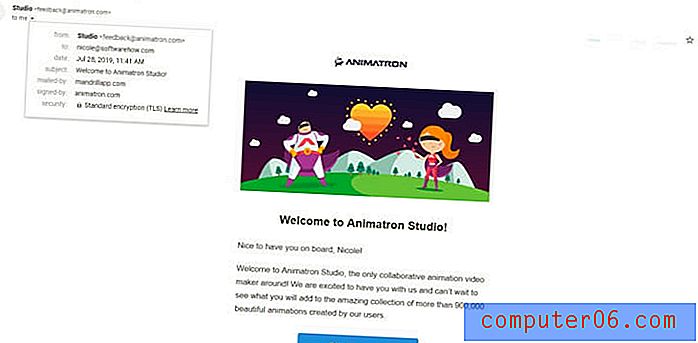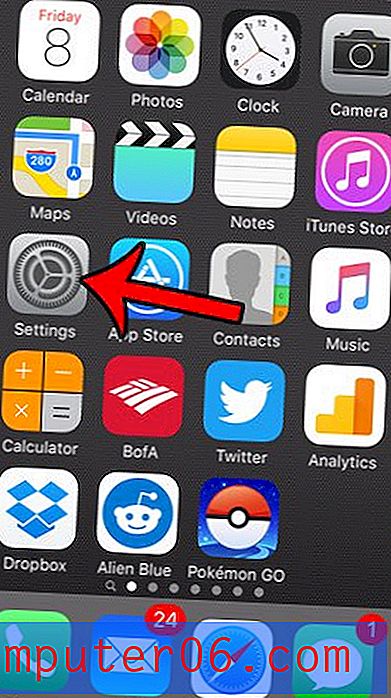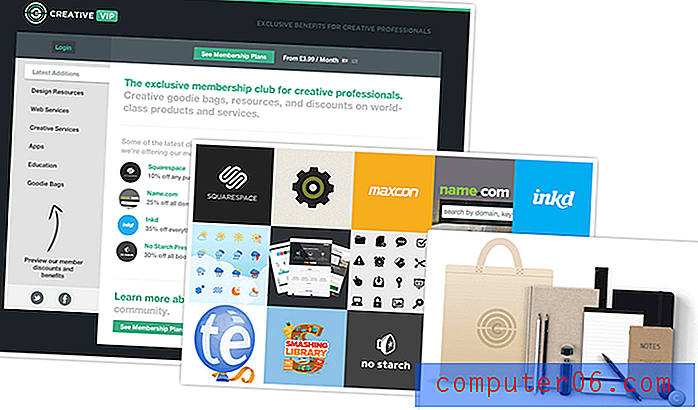Word 2010'da varsayılan olarak .docx yerine .doc olarak nasıl kaydedilir
Son güncelleme: 13 Mart 2017
Microsoft, Office 2007 ile standart Word belge türünü .doc yerine .docx olarak değiştiren yeni bir varsayılan dosya türü tanıttı. Belgeye bazı yeni özellikler ekledi ve yapabileceğiniz düzenleme türlerini geliştirdi. Ne yazık ki, Word'ün önceki sürümlerini kullanan kişilerle belgeler üzerinde işbirliği yapmayı çok daha zorlaştırdı. Bu sorunu ele alan bir uyumluluk paketi yayınlasalar da, herkes onu indiremedi, hatta var olduğunun bile farkında değildi. Ancak, Word'ün eski sürümlerinin kullanıcılarının belgelerinizi hala okuyabilmelerini sağlamanın bir yolu , Word 2010'da varsayılan olarak .docx yerine .docx olarak nasıl kaydedileceğini öğrenmektir. Bu, belgelerinizi otomatik olarak .doc biçiminde kaydedecek programa uygulayabileceğiniz bir değişikliktir.
Bu, ilk geçiş döneminde olduğu için artık daha az endişe kaynağı olsa da, çalışmanızı okumaya çalışan çeşitli bir kitleniz olduğunda ortaya çıkabilecek olası komplikasyonları azaltmak isteyebilirsiniz. Word 2010'da varsayılan dosya türünün nasıl değiştirileceğini görmek için aşağıdaki okumaya devam edin.
Word 2010'da Varsayılan olarak .doc olarak kaydet
Office 2010'da bulunan diğer ilginç ayarların çoğu gibi, bu da Dosya sekmesinden erişebileceğiniz Seçenekler menüsünde bulunur. Ayrıca, varsayılan dosya türü olarak yalnızca .doc veya .docx ile sınırlı değilsiniz. Ayrıca, .txt veya .html gibi diğer uyumlu Word 2010 dosya türlerinden herhangi birine kaydetmeyi de seçebilirsiniz. Ancak, .doc dosyasını Word 2010'da varsayılan dosya türünüz olarak kullanmaya nasıl başlayacağınızı öğrenmek için okumaya devam edin.
Adım 1: Microsoft Word 2010'u başlatın.
Adım 2: Pencerenin sol üst köşesindeki Dosya sekmesini tıklayın.

Adım 3: Pencerenin sol tarafındaki sütunun altındaki Seçenekler öğesini tıklayın.
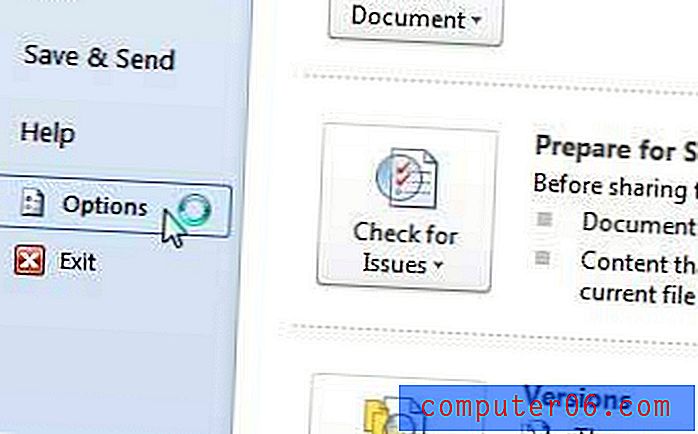
Adım 4: Word Seçenekleri penceresinin sol tarafındaki sütunda Kaydet'e tıklayın.
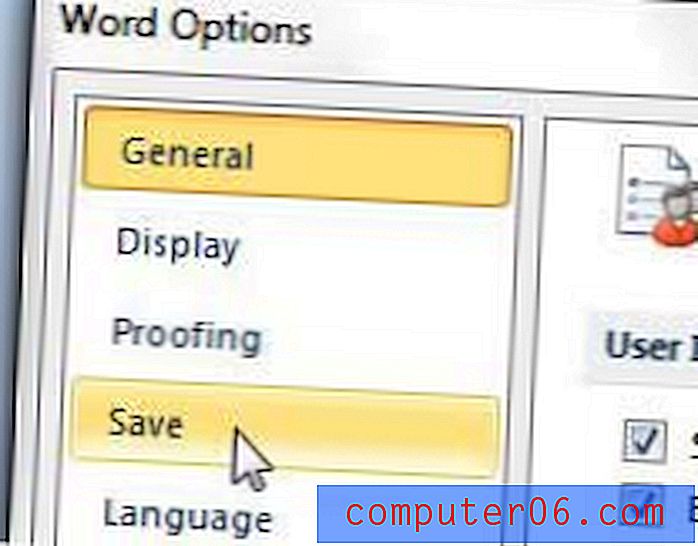
Adım 5: Dosyaları bu biçimde kaydet'in sağındaki açılır menüyü tıklayın ve ardından Word 97-2003 Belgesi (* .doc) öğesini seçin .
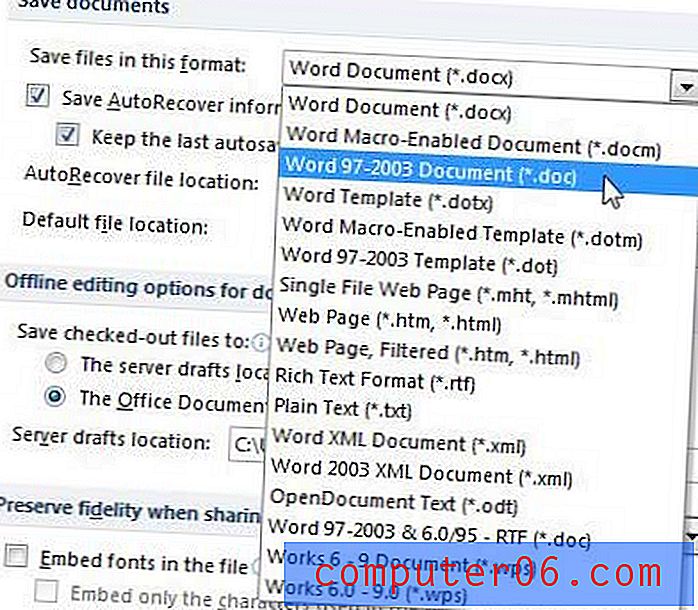
6. Adım: Değişikliklerinizi uygulamak için pencerenin altındaki Tamam düğmesini tıklayın.
Yukarıdaki bölümdeki değişiklikler, Word 2010'da oluşturacağınız gelecekteki tüm yeni belgeleri etkileyecektir. Bu, çok fazla belge oluşturursanız ve bunların tümünü .doc dosya biçiminde olması gerektiğinde en iyi seçenektir. Ancak ya bu izole bir olaysa ve .doc dosya türüyle yalnızca bir dosyayı kaydetmeyi veya docx'i doc olarak değiştirmeyi tercih ederseniz ne olur?
Word 2010'da .docx .doc dönüştürmek nasıl
Bu bölümde, .doc dosya türüne kaydetmek istediğiniz önceden var olan bir .docx dosyanız olduğu veya yeni bir belgeniz olduğu ve bu belgeyi yalnızca .docx yerine .doc dosyasına kaydetmek istediğiniz varsayılmaktadır.
Adım 1: Belgeyi Word 2010'da açın.
Adım 2: Pencerenin sol üst köşesindeki Dosya sekmesini tıklayın.
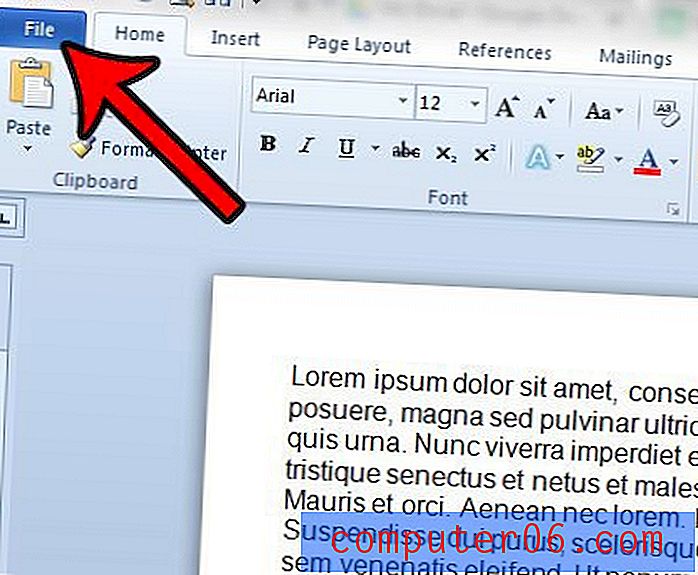
3. Adım: Sol sütundaki Farklı Kaydet'i tıklayın.
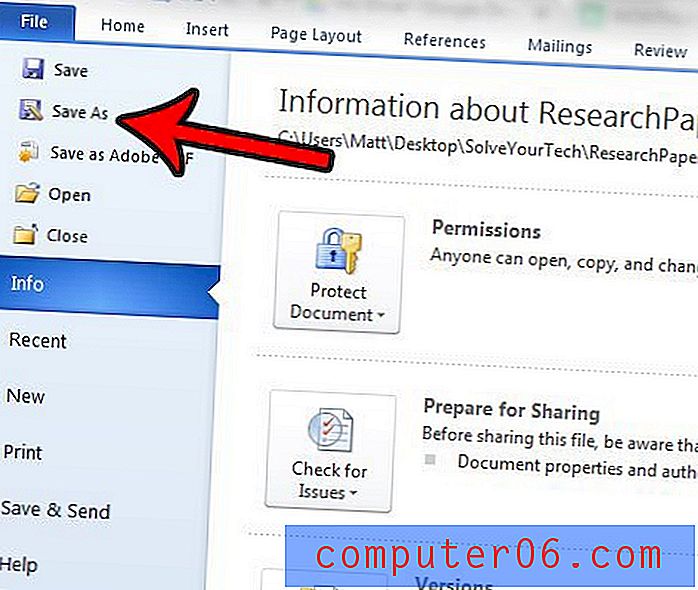
Adım 4: Kayıt türü'nün sağındaki açılır menüyü ve ardından Word 97-2003 Belgesi seçeneğini tıklatın.
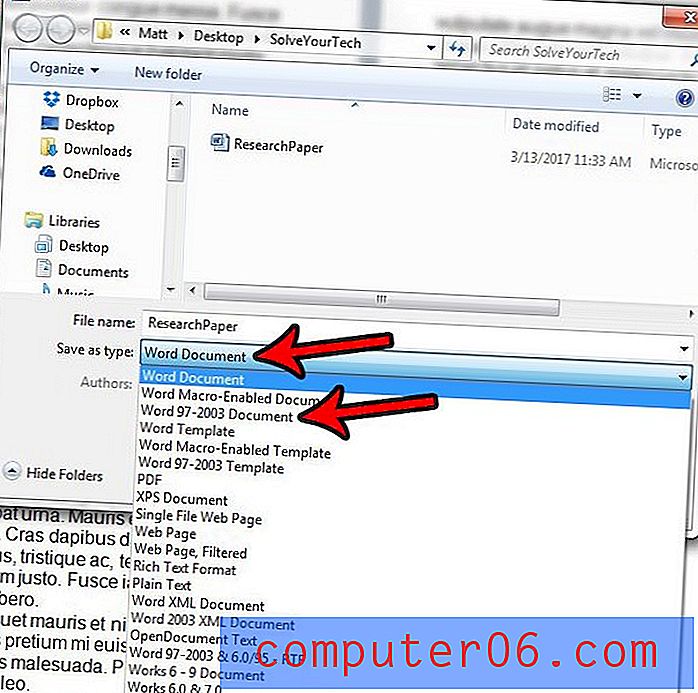
5. Adım: Kaydet düğmesini tıklayın.
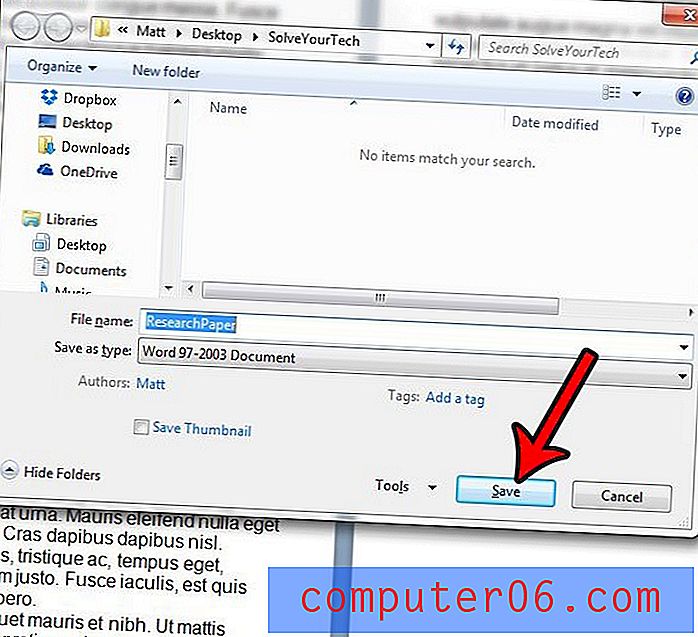
.Docx dosya türünde özgün bir dosyayla çalışıyorsanız, bu .doc dosya türüyle dosyanın yeni bir kopyasını oluşturur. Orijinal dosyanın üzerine yazılmaz veya değiştirilmez.
Word'de çok fazla oluşturduğunuz bir belge türü var mı ve süreci biraz daha hızlı hale getirmenin bir yolunu mu arıyorsunuz? Word 2010'da nasıl belge şablonu oluşturacağınızı ve bu tür belgelerden birini her oluşturduğunuzda, ayarları ve biçimlendirme seçeneklerini sürekli yeniden uygulama zahmetinden kurtulun.